Điện thoại không nhận sim là một trong những lỗi phổ biến hiện nay. Tuy nhiên, nếu nó xảy ra thường xuyên sẽ gây cảm giác khó chịu, bức bối cho người dùng, đặc biệt là những lúc gọi điện cho bạn bè, người thân, khách hàng. Hôm nay, Duy Nam sẽ hướng dẫn bạn cách xử lý iPhone không nhận sim trên các dòng iPhone 5, iPhone 6,... để bạn có thể tự mình xử lý nhé.
Xử lý iPhone 5/ 6 không nhận Sim như thế nào?
Nếu iPhone của bạn hiển thị lỗi không nhận Sim hoặc không có dịch vụ (trong thời gian dài) thì bạn có thế thử các cách dưới đây để khắc phục sự cố:
Kiểm tra khay sim, đặt lại thẻ sim
Sự cố iPhone không nhận Sim có thể là do SIM bị lệch ra khỏi khay sim. Cách khắc phục đầu tiên đó là đặt chúng quay lại vị trí như ban đầu. Bạn có thể đặt lại thẻ Sim bằng cách: Lấy kẹp giấy hoặc sử dụng "công cụ tháo thẻ Sim" mà iPhone có sẵn cắm và đẩy vào lỗ trên khay Sim. Khi khay Sim bật ra, bạn hãy vệ sinh lại khay Sim và lắp lại như cũ.Sau khi lắp Sim xong, bạn hãy chờ khoảng vài giây (lâu nhất là 1 phút), lỗi "Không nhận Sim" sẽ biến mất và các chức năng của nhà mạng sẽ sử dụng được bình thường.
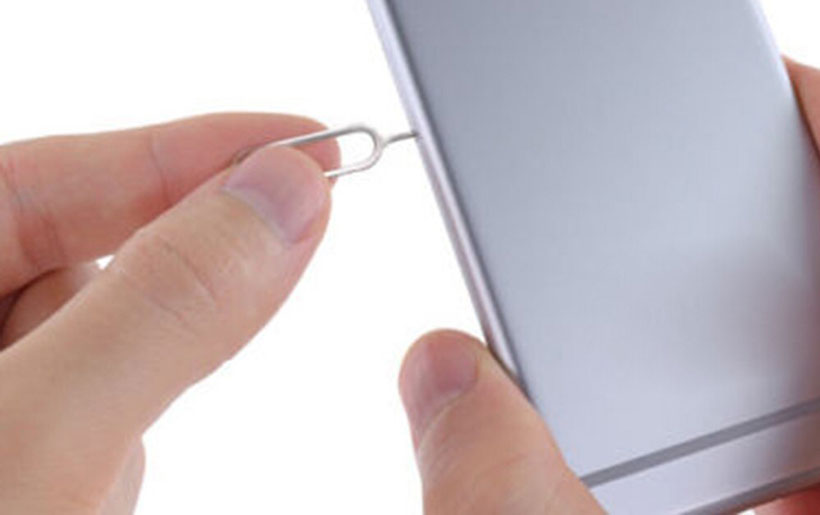
Tháo sim iPhone 6 - đặt lại khay sim
Bật và tắt chế độ máy bay
Nếu cách trên không thể xử lý được iPhone của bạn thì bạn có thể bật chế độ máy bay lên, sau vài giây lại tắt nó đi. Điều này có thể đặt lại kết nối của iPhone 5 với các nhà mạng. Cụ thể như sau
-
Vuốt từ cuối cùng của màn hình để hiển thị trung tâm điều khiển
-
Nhấn vào biểu tượng máy bay để nó hiện lên màu cam. Khi đó máy của bạn đã bật chế độ máy bay
-
Đợt sau vài giây rồi tiếp tục nhấn vào biểu tượng máy bay (màu cam biến mất)
-
Thoát khỏi trung tâm điều khiển và kiểm tra tình trạng iPhone không nhận SIM đã khắc phục được chưa.
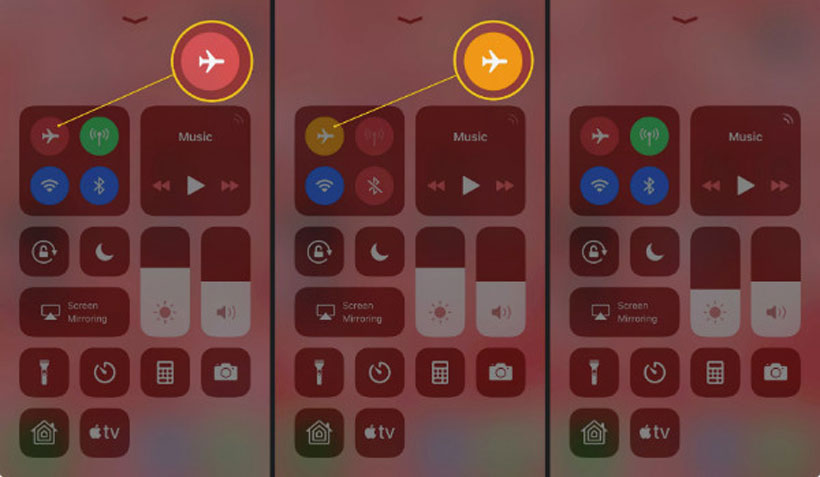
Bật và tắt chế độ máy bay trên iPhone
Cập nhật iPhone bản IOS mới nhất
Nếu việc gắn lại thẻ Sim và bật/ tắt chế độ máy bay không thể khắc phục được sự cố, bạn hãy kiểm tra xem có bản cập nhật mới nào cho IOS không. Nếu có, bạn phải kết nối Wifi và đảm bảo dung lượng Pin còn trên 50% trước khi cập nhật iPhone. Để cập nhật, bạn làm như sau: Cài đặt > Cài đặt chung > Cập nhật Phần mềm > Tải xuống và cài đặt phần mềm
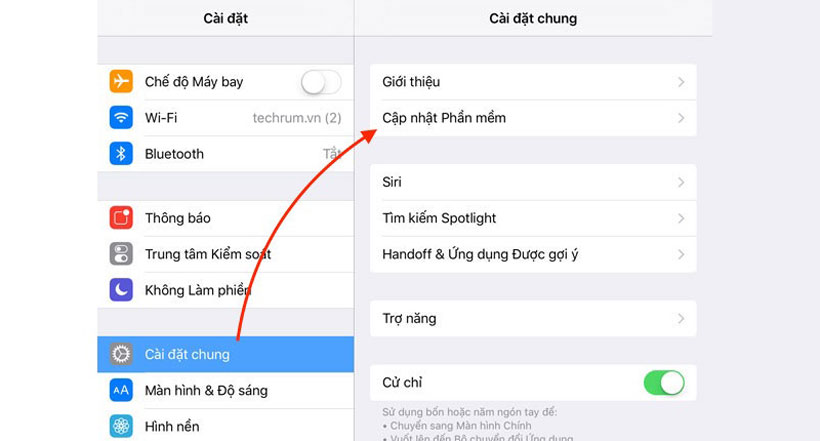
Cập nhật iPhone bản IOS cho iPhone
Khởi động lại iPhone
Nếu vẫn chưa được thì bạn nên khởi động lại máy. Khởi động lại iPhone không chỉ có thể xử lý vấn đề trên mà nó còn mang lại rất nhiều lợi ích ích đấy. Ví dụ như xung đột phần mềm, máy bị đơ, lag,... Sau đây là cách khởi động lại iPhone 5/ 5s/ 6/ 6s:
-
Nhấn giữ đồng thời cả nút nguồn và nút Home đến khi máy của bạn hiện hình quả táo là được
-
Sau đó, bạn hãy buông nhấn nút để máy khởi động lại nhé
-
Khi khởi động xong hãy mở máy và kiểm tra máy còn bị lỗi không
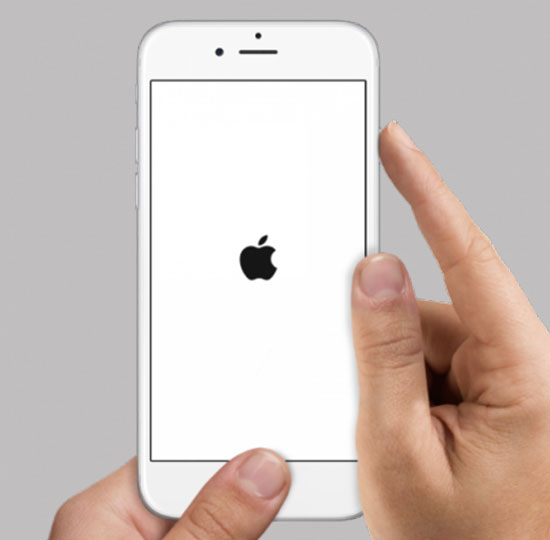
Khởi động lại iPhone
Ngoài ra nếu máy của bạn là iPhone 7 hay các đời máy cao hơn. Bạn có thể khởi động lại máy thông qua hình ảnh dưới đây:
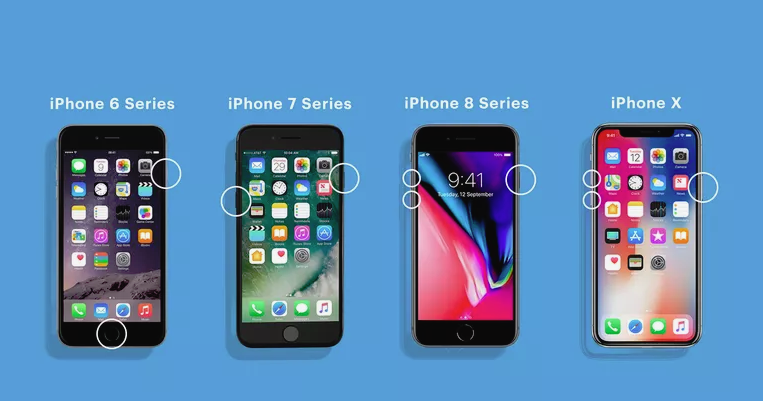
Khởi động lại iPhone
Cài đặt lại mạng
Do trong quá trình sử dụng có thể bạn đã thay đổi phần cài đặt nào đó về mạng khiến gây ra sự xung đột và khiến chiếc iPhone 6 không nhận Sim. Do đó, khôi phục cài đặt mạng là điều vô cùng cần thiết, nó có thể giúp chiếc iPhone của bạn thoát khỏi sự cố đó. Bạn có thể làm như sau:
-
Vào phần cài đặt
-
Nhấn vào cài đặt chung
-
Chọn đặt lại
-
Cuối cùng chọn đặt lại cài đặt mạng
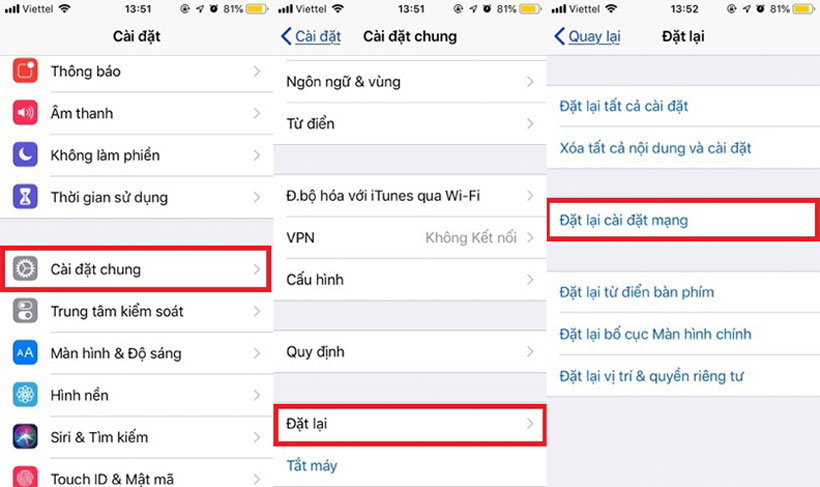
Cài đặt lại mạng iPhone 5
Khôi phục cài đặt gốc/ Restore iPhone
Nếu tất cả những cách trên mà không thể khắc phục được chiếc iPhone không nhận Sim của bạn thì bạn phải chấp nhận khôi phục cài đặt gốc. Nhưng bạn phải lưu ý là khi khôi thực hiện chức năng này sẽ khiến dữ liệu của bạn bị mất hết. Do đó bạn phải sao lưu dữ liệu trước nhé. Sao lưu dữ liệu như thế nào thì phần dưới Duy Nam sẽ hướng dẫn bạn nhé.
Để khôi phục cài đặt gốc, bạn làm như sau: Cài đặt > Cài đặt chung > Đặt lại > Khôi phục cài đặt gốc
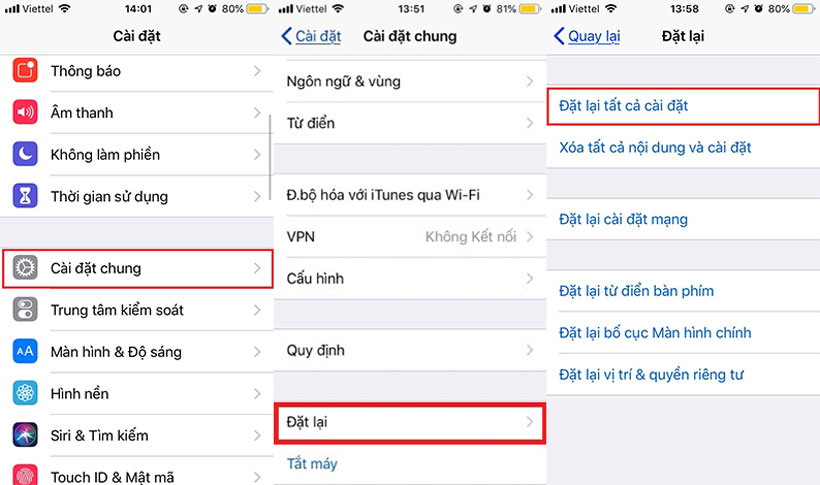
Khôi phục cài đặt gốc/ Restore iPhone
Hướng dẫn sao lưu dữ liệu iPhone qua hình ảnh dưới đây nhé
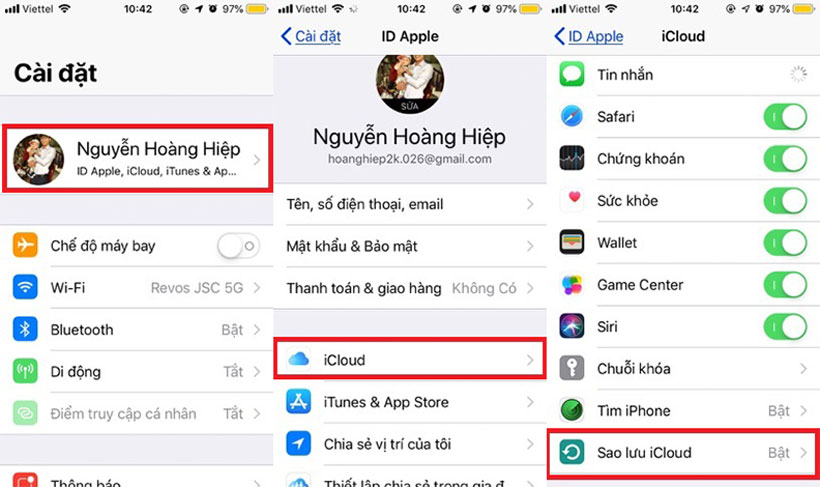
Sao lưu dữ liệu iPhone
Kiểm tra Sim có bị hỏng hay không
Mặc dù trường hợp này rất ít xảy ra, nhưng nếu smartphone của bạn vẫn bị lỗi thì rất có thể Sim của bạn đã bị hỏng. Để kiểm tra, bạn hãy lấy một chiếc Sim khác thay thế chiếc Sim của bạn. Nếu màn hình iPhone không còn hiển thị "Không cài đặt thẻ Sim" thì Sim của bạn đã bị hỏng rồi đấy.
Còn nếu iPhone của bạn vẫn bị lỗi thì bạn nên mang điện thoại đến để Duy Nam kiểm tra cho nhé. Bạn cứ yên tâm là 100% máy của bạn sẽ được xử lý ngon lành. Hoặc bạn có thể gọi cho Duy Nam để Duy Nam tử vấn cho nhé: 0978218228

